Menyiapkan Azure IoT Hub untuk Azure Sphere
Untuk menggunakan perangkat Azure Sphere dengan Azure IoT Hub, Anda perlu membuat hub dan menyiapkannya agar berfungsi dengan katalog Azure Sphere, lalu mengonfigurasi autentikasi sertifikat x509 untuk setiap perangkat.
Sebelum memulai
Langkah-langkah di bagian ini mengasumsikan bahwa:
- Perangkat Azure Sphere Anda tersambung ke PC menggunakan USB.
- Anda memiliki langganan Azure.
Penting
Meskipun Anda dapat membuat langganan Azure tanpa biaya, proses pendaftaran mengharuskan Anda memasukkan nomor kartu kredit. Azure menyediakan beberapa tingkat layanan langganan. Secara default, tingkat Standar, yang memerlukan biaya layanan bulanan, dipilih saat Anda membuat instans Azure IoT Hub. Untuk menghindari biaya bulanan, pilih tingkat Gratis. Tingkat gratis mencakup layanan yang diperlukan untuk menggunakan perangkat Anda dengan Azure IoT Hub, termasuk Device Twin. Jika Anda tidak memiliki langganan Azure, buat akun gratis sebelum memulai.
Langkah 1. Membuat hub IoT
Buka Membuat hub IoT menggunakan portal Azure.
Penting
Dalam "Buat hub IoT menggunakan portal Azure," hanya ikuti petunjuk di bagian pertama, "Buat hub IoT," lalu kembali ke topik ini.
Langkah 2. Mengunduh sertifikat CA autentikasi katalog
Dari prompt perintah, masuk dengan login Azure Anda:
az loginUnduh sertifikat CA untuk katalog Azure Sphere Anda. Perintah ini mengunduh sertifikat ke file bernama CAcertificate.cer dalam direktori kerja saat ini. Pastikan bahwa Anda mengunduh file ke direktori tempat Anda memiliki izin menulis, atau operasi pengunduhan akan gagal. File output harus memiliki ekstensi .cer.
az sphere ca-certificate download --resource-group MyResourceGroup --catalog MyCatalog --output-file CAcertificate.cer
Langkah 3. Mengunggah dan membuktikan kepemilikan sertifikat CA katalog
Unggah sertifikat otoritas sertifikasi (CA) katalog Anda ke Azure IoT Hub, lalu buktikan secara otomatis atau manual bahwa Anda pemilik sertifikat.
- Di Portal Azure, navigasikan ke hub IoT yang Anda buat.
- Pilih Sertifikat di bagian Pengaturan keamanan .
- Pilih Tambahkan untuk menambahkan sertifikat baru.
- Dalam Nama sertifikat, masukkan nama tampilan untuk sertifikat.
- Dalam file Sertifikat .pem atau .cer, pilih ikon folder untuk memilih file sertifikat yang Anda unduh di langkah sebelumnya.
- Buktikan kepemilikan sertifikat CA menggunakan salah satu metode berikut:
Memverifikasi sertifikat secara otomatis
Untuk menambahkan sertifikat dan memverifikasinya secara otomatis (membuktikan kepemilikan sertifikat CA katalog):
- Dalam kotak Tambahkan sertifikat , centang kotak Atur status sertifikat untuk diverifikasi saat diunggah.
- Setelah verifikasi, status sertifikat Anda berubah menjadi Diverifikasi dalam tampilan daftar Sertifikat . Pilih Refresh jika status tidak diperbarui secara otomatis.
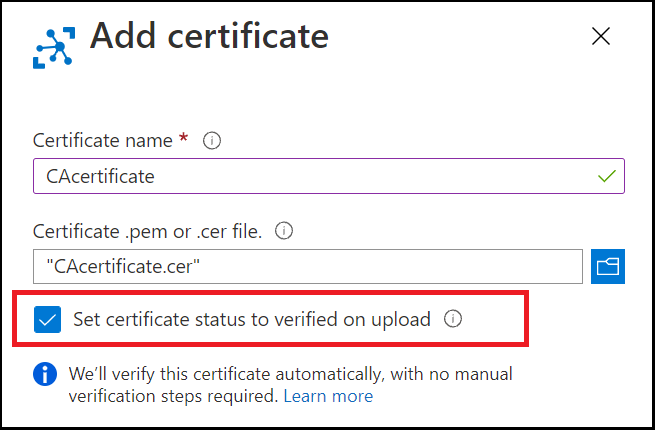
Selanjutnya, lanjutkan ke Langkah 4. Buat perangkat X.509 di hub IoT untuk perangkat Azure Sphere Anda.
Memverifikasi sertifikat secara manual
Untuk menambahkan sertifikat dan memverifikasinya secara manual (membuktikan kepemilikan sertifikat CA katalog):
- Dapatkan kode verifikasi unik dari portal Azure.
- Unduh sertifikat bukti kepemilikan yang membuktikan Bahwa Anda pemilik sertifikat CA katalog dari Azure CLI.
- Unggah sertifikat verifikasi yang ditandatangani di portal Azure. Layanan memvalidasi sertifikat verifikasi menggunakan bagian publik sertifikat CA untuk diverifikasi, sehingga membuktikan bahwa Anda memiliki kunci privat sertifikat CA.
Dapatkan kode verifikasi unik dari portal Azure
Setelah Anda memilih sertifikat dalam bilah Tambahkan sertifikat , biarkan kotak Atur status sertifikat untuk diverifikasi saat diunggah tidak dicentang. Pilih Simpan.
Tampilan daftar Sertifikat memperlihatkan sertifikat Anda. Status sertifikat yang Anda buat tidak diverifikasi.

Pilih nama sertifikat Anda untuk menampilkan detailnya. Dalam bilah Sertifikat , pilih Buat kode verifikasi. Salin kode verifikasi ke clipboard Untuk digunakan di langkah berikutnya. (Jangan pilih Verifikasi belum.)
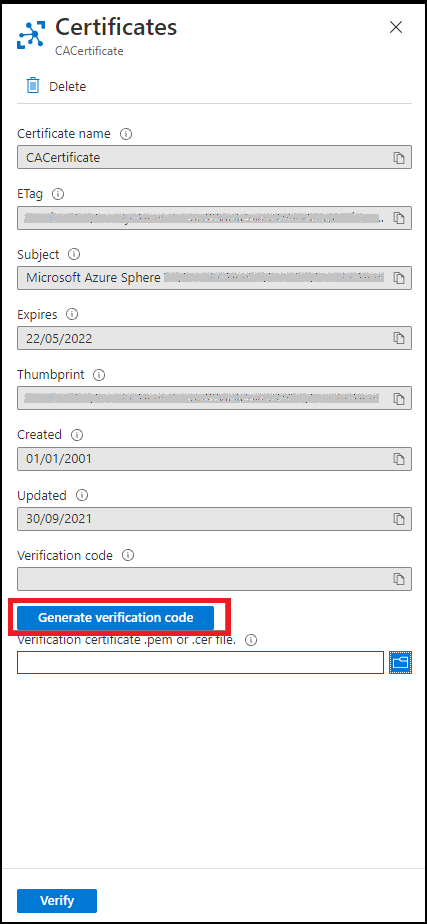
Unduh sertifikat bukti kepemilikan yang membuktikan Bahwa Anda pemilik sertifikat CA katalog
Kembali ke Azure CLI dan unduh sertifikat bukti kepemilikan untuk katalog Azure Sphere Anda. Gunakan kode verifikasi untuk menghasilkan sertifikat sebagai file .cer X.509.
az sphere ca-certificate download-proof --output-file ValidationCertification.cer --verification-code <code>
Mengunggah sertifikat verifikasi yang ditandatangani
Layanan Keamanan Azure Sphere menandatangani sertifikat validasi dengan kode verifikasi untuk membuktikan bahwa Anda pemilik CA.
Dari Sertifikat di Portal Azure, di bidang Sertifikat verifikasi .pem atau file .cer , telusuri untuk memilih dan mengunggah sertifikat verifikasi yang ditandatangani. Sertifikat terletak di direktori tempat Anda memanggil perintah unduhan.
Ketika sertifikat berhasil diunggah, pilih Verifikasi.
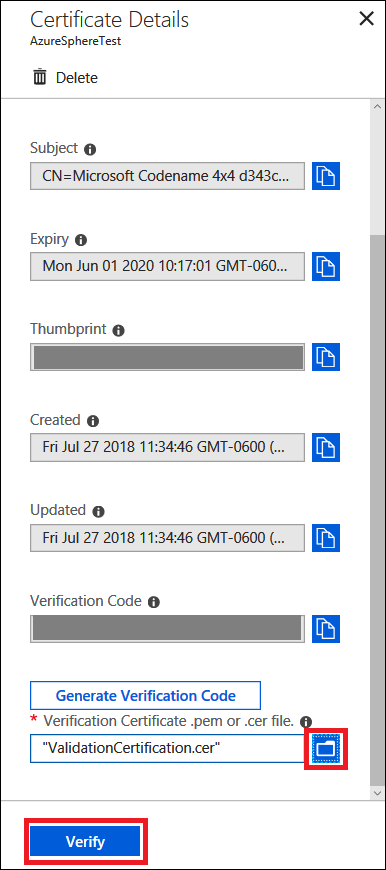
Setelah verifikasi, status sertifikat Anda berubah menjadi Diverifikasi dalam tampilan daftar Sertifikat . Pilih Refresh jika status tidak diperbarui secara otomatis.
Catatan
Lakukan Langkah 1-3 hanya sekali per katalog Azure Sphere.
Langkah 4. Membuat perangkat X.509 di hub IoT untuk perangkat Azure Sphere Anda
Di portal Azure, navigasikan ke hub IoT Anda. Di bagian Manajemen perangkat , pilih Perangkat>Tambahkan Perangkat.
Pilih Baru untuk menambahkan perangkat baru.
Di ID Perangkat, berikan ID Perangkat. Perhatikan bahwa ID Perangkat harus dalam karakter berukuran kecil. (Anda dapat menjalankan
az sphere device show-attacheddi Azure CLI untuk mendapatkan ID Perangkat.)Untuk tipe Autentikasi, pilih X.509 CA Ditandatangani, lalu pilih Simpan.
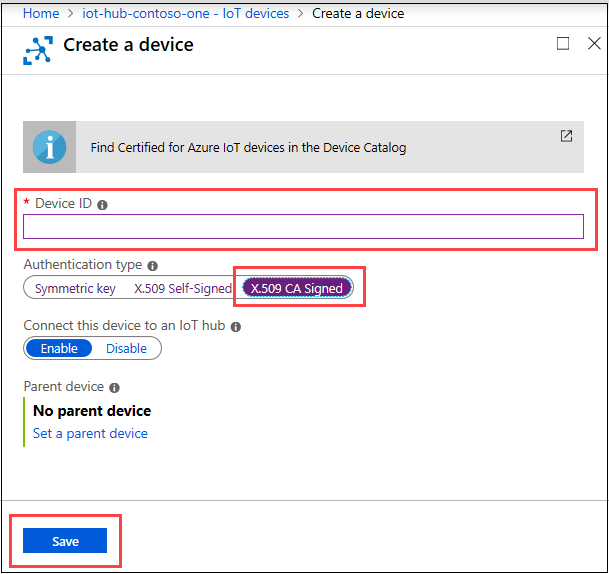
Langkah berikutnya
Anda kini dapat menjalankan sampel Azure IoT atau membuat aplikasi Anda sendiri yang menggunakan Azure IoT Hub.
Informasi tambahan
Untuk menggunakan Layanan Penyediaan Perangkat, bukan autentikasi langsung, lihat Menyiapkan hub IoT untuk Azure Sphere dengan DPS.
Untuk menambahkan perangkat Azure IoT Edge yang menyediakan lapisan pemfilteran dan pemrosesan data antara perangkat Azure Sphere dan Azure IoT Hub, lihat Menyiapkan Azure IoT Edge untuk Azure Sphere.